
![Navegue por la Web sin tener que hacer clic en ningĂşn enlace [Chrome] Navegue por la Web sin tener que hacer clic en ningĂşn enlace [Chrome]](http://beogradionica.com/img/internet-2012/browse-web-without-actually-having-to-click-any-links.png)
. Por extraĂąo que parezca, la LesiĂłn por Esfuerzo Repetitivo, o RSI, tambiĂŠn puede desarrollarse mediante un amplio clic del mouse. Mientras que los jugadores generalmente son mĂĄs propensos a tal condiciĂłn, las personas que usan ampliamente computadoras tambiĂŠn se han quejado de RSI. Si eres un navegante web regular y usas Chrome, NavegaciĂłn sin clic es una extensiĂłn que toma la carga de clics para navegar por Internet. Te permite desplazarte por las pĂĄginas y seguir enlaces sin hacer clic realmente en nada. La navegaciĂłn sin clic agrega controles de navegaciĂłn fijos a la derecha de la pĂĄgina que le brindan capacidades rĂĄpidas de desplazamiento y una navegaciĂłn mĂĄs rĂĄpida. Puede pasar el mouse sobre estos controles para desplazarse fĂĄcilmente por la pĂĄgina, simular los botones atrĂĄs / adelante y para navegar a travĂŠs de enlaces, simplemente coloque el mouse sobre los Ăconos de navegaciĂłn que se muestran junto a los enlaces, y se le redirigirĂĄ automĂĄticamente al objetivo pĂĄgina. MĂĄs despuĂŠs del descanso.
DespuĂŠs de la instalaciĂłn, observarĂĄ que se agregaron seis controles de navegaciĂłn en el lado derecho de la pĂĄgina. Con estos, puede desplazarse directamente hacia la parte superior o inferior de la pĂĄgina, desplazarse gradualmente por la pĂĄgina y navegar entre las pĂĄginas hacia atrĂĄs / adelante. AdemĂĄs, cuando coloca el mouse sobre los enlaces, aparecerĂĄ un Ăcono sobre ellos, en el que puede mantener presionado el mouse durante un breve intervalo y se simularĂĄ la acciĂłn de hacer clic para la navegaciĂłn, sin tener que hacer clic.
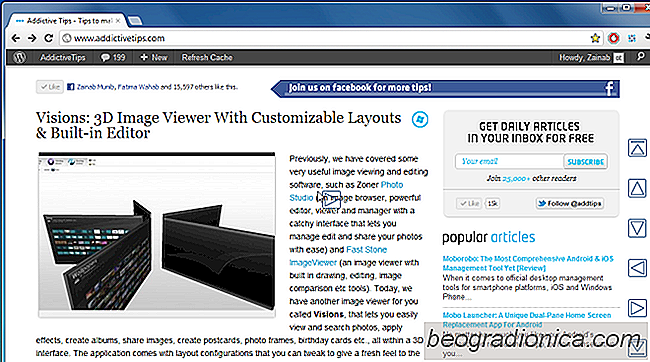
Las opciones de navegaciĂłn sin clic le permiten Mostrar imagen de enlace, Mostrar imĂĄgenes a la derecha, Mostrar lĂnea de marcador de desplazamiento y mĂĄs. TambiĂŠn puede seleccionar las opciones Retraso de acciĂłn de enlace, Otras demoras de acciĂłn y Intervalo de desplazamiento continuo en los menĂşs desplegables. Una vez hecho esto, haga clic en Guardar y listo.

La extensiĂłn le permite navegar por los contenidos de un sitio web de una manera diferente e interesante. Reduce el estrĂŠs fĂsico en sus manos y hace que navegar sea muy fĂĄcil. Agregue a la mezcla su interfaz fĂĄcil de usar, ÂĄy realmente puede mejorar su experiencia de navegaciĂłn!

CĂłmo hacer un tĂşnel SSH en Linux
Al evitar la censura en lĂnea, la mayorĂa de la gente conoce los "servidores proxy" y los servicios VPN. Son herramientas que ayudan a los usuarios a sortear cosas como la censura polĂtica o incluso solo las reglas de TI en el lugar de trabajo. TambiĂŠn son geniales para aquellos de nosotros que estamos paranoicos en lĂnea y queremos una capa adicional de privacidad.

CĂłmo descargar su biblioteca de mĂşsica de Google en Linux a travĂŠs de la lĂnea de comandos
Google Music es uno de los pocos servicios de mĂşsica pagos convencionales que se pueden tomar Linux en serio, y disfruta de un soporte de Linux robusto y de primera clase. Cuando los usuarios encienden sus PC con Linux, saben que pueden instalar la Ăşltima herramienta de mĂşsica de la marca Google y descargar / cargar todos sus archivos para escuchar donde quieran.